ppt在当今生活中是不可获取的,在工作学习过程中,我们经常需要制作ppt而分享报告自己的工作学习成果。但是制作ppt的过程中,我们经常需要用到模板,事实上设计制作一个ppt模板是非常简单的,重要的是如何制作出一个适合自己学习工作的ppt模板,或中国风、或工业化、或现代都市风。不过这就需要日积月累的经验积累了。在网上寻找ppt模板固然方便但是授人鱼不如授人以渔,因此今天来说说怎么设计自己的设计模板。
如何制作PPT模板?
一、在制作PPT模板前要准备放置在第1张PPT的图片,PPT内页中的图片,LOGO等图片。
二、新建一个PPT文件,此时应显示的是一张空白PPT文件,如下图所示
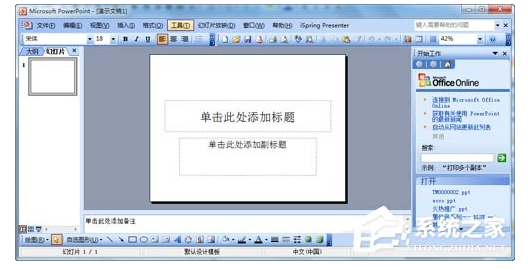
三、PPT模板结构的制作:
1、然后我们进入PPT母版视图来操作,方法是依次从菜单栏中选择“视图”–“母版”–“幻灯片母版”。选中后如下图所示:
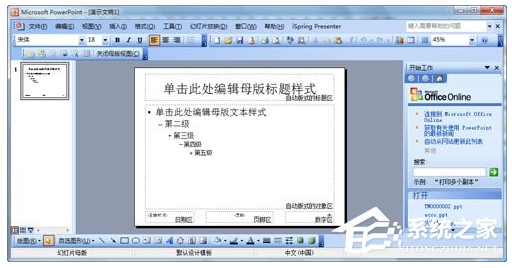
请注意啦,这一张PPT是在你的模板做好后,你每新增加一张PPT出现的内容就是这一张PPT,即是写文字内容的页面,因此叫做“PPT母版”。
2、把PPT母版视图打开后我们能看到在左侧有一张缩略图, 此时我们选中他,并点击鼠标右键选择“新标题母版”,出现结果如下图所示:
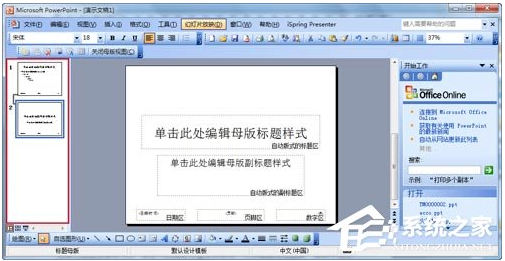
四、PPT模板内容框架的制作
接下来就让我们们个性化我们要制作的PPT模板吧。首先我们先制作PPT模板首页,把准备好的图片素材插入PPT模板页面里,然后稍加编排,就如下面效果。

然后再对PPT模板首页加入一些文字修饰,使画面更有感觉。
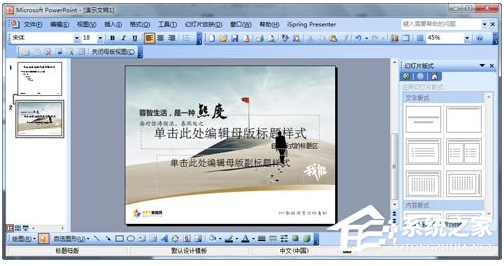
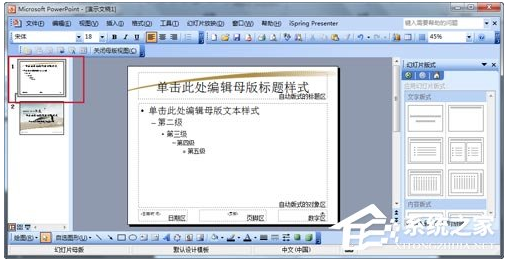
相信到这一步就会有很多朋友心想我没有美术基础,也不会设计图片,那我要怎么样才可以制作出有美感的PPT模板呢?
其实这也是很简单的问题,我们可以在网上搜索一些PSD格式的图片,一般这样的图片就是一些设计者设计好了的,我们只要把这些图片在PS软件里分层另存为图片就行了。
小提示:如果你插入的图片当前把一些文本框给覆盖了,没有关系,你用右键选中该图片,然后选择“层叠次序”—“置于底层” 即可。
五、保存PPT模板设计
最重要的一步来了,帅哥美女们一定要记住这一点!许多朋友设计好了之后是直接点保存的,但这是错误的,这样保存下来的文件不是PPT模板文件。正确的方法是: 在菜单栏,选中“文件”–“另存为” ,在打开的界面中进行如下设置:保存位置,可以放在桌面,“文件名”在这里暂定义为“如何制作PPT模板.ppt”。“保存类型”请选择“演示文稿设计模板”,然后点保存。接下来你可以返回到桌面看一下这个文件的图标和扩展名,发现了吗? 它的图标跟一般PPT的图标是不一样的,同时它的文件和扩展名是“如何制作PPT模板.pot”
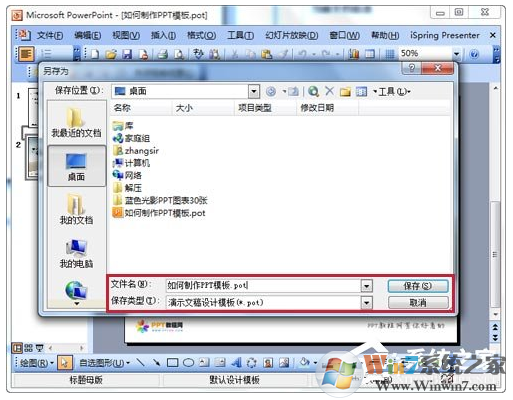
六、应用PPT模板
PPT模板制作完毕,那么我们该如何使用这PPT模板呢?首先,我们新建一个空白的PPT文件,然后在PPT界面的右侧上方,找到“幻灯片版式”在它下面有“文字版式”、“内容版式”等。如果你没有在右上方找到“幻灯片板式”,那么,在“菜单栏”打开“格式”—“幻灯片版式”选项也可以。
注意查看上面图片中,“幻灯片版式”右侧有一个向下的“小箭头”,点一下打开它,从中选择“幻灯片设计”选项。出现如下图所示。
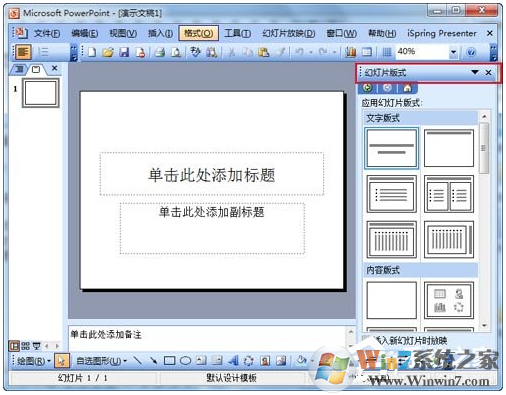
接下来,再注意看最下方有一个“浏览”,用鼠标左键点一它,打开“应用设计模板”对话框。此时,请在其中找到桌面的文件“如何制作PPT模板.pot”,选中它,并点选“应用”按钮。有发现了吗?你之前制作的PPT模板已应用这个PPT中。
这样子一个ppt模板就制作成功并且成功进行应用啦。如果你制作的ppt模板是供自己工作学习所使用,那么现在可以往里面添加内容。如果你的目的,是要做一个范本,然后发给公司的同事使用。那么,你把现在这个文件保存后发给相关人员即可。他们打开后,都会是统一的样式,统一的颜色。
现在你对如何制作PPT模板还带有疑问吗?俗话说的好,熟能生巧,台上一分钟台下十年功。只有自己亲自经历了长时间的PPT制作才能在色彩平衡、色彩应用、图形编辑上有所建树。希望大家的ppt模板能够越做越好。